硬盘占用情况
使用df -h查看硬盘占用及挂载情况,发现根目录所挂载的硬盘是/dev/mapper/ubuntu--vg-ubuntu--lv,占用已经高达90%,因此想查看到底是哪些文件导致硬盘爆满。
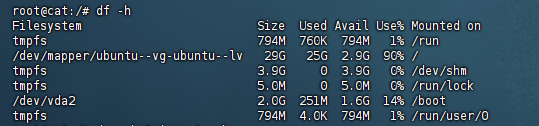
在根目录下使用du -sh * | sort -rh命令,可以统计每个文件夹及其内部所有文件的大小,查看是哪些文件夹导致硬盘占用过大。在对应文件夹下使用该命令可以看出空间占用过大的不重要文件,及时清理。
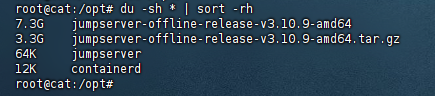
但是这样的方法不能从根本上解决问题,因此想新添加一个硬盘,挂载到home目录下,这样根目录就不会那么容易硬盘爆满了。
逻辑卷管理(LVM)根分区扩容
LVM管理导图如下,Linux系统新增60G硬盘,将该空间分配给根目录使用,操作方法如下:
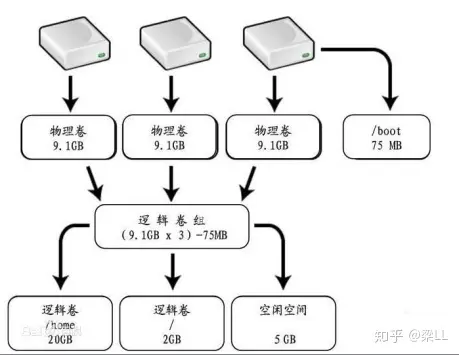
1.查看现有分区大小:df -TH。
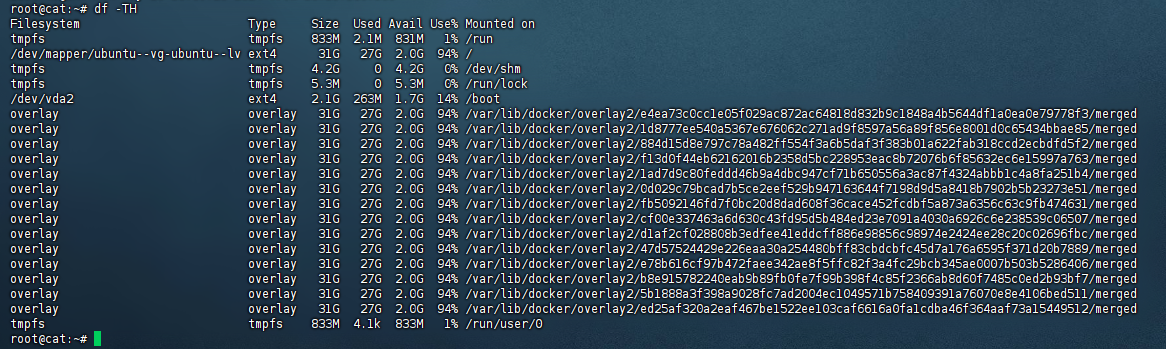
查看物理卷:pvdisplay。
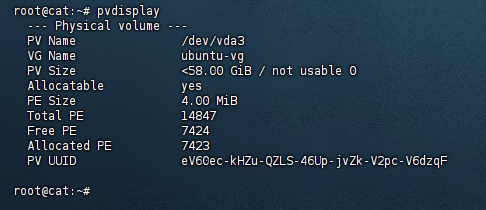
查看卷组:vgdisplay。
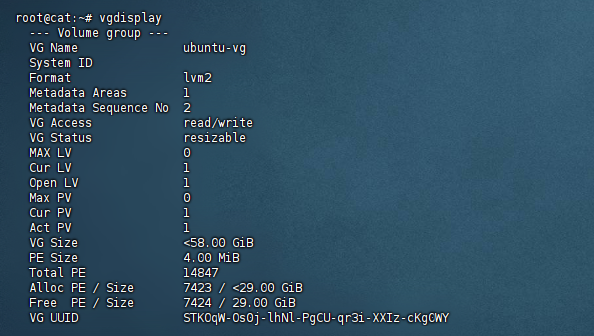
卷组中存在29G空闲空间没有使用,可直接使用lvextend -l +100%FREE /dev/ubuntu-vg/ubuntu-lv将空闲空间分配给逻辑卷。
查看逻辑卷:lvdisplay。
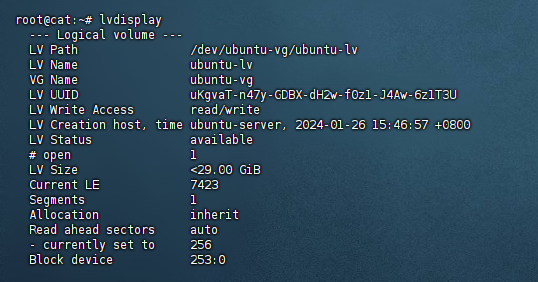
2.查看磁盘整体的使用情况,可以使用 lsblk 命令列出所有磁盘设备和分区的信息,或者使用 fdisk -l 命令查看磁盘分区表。
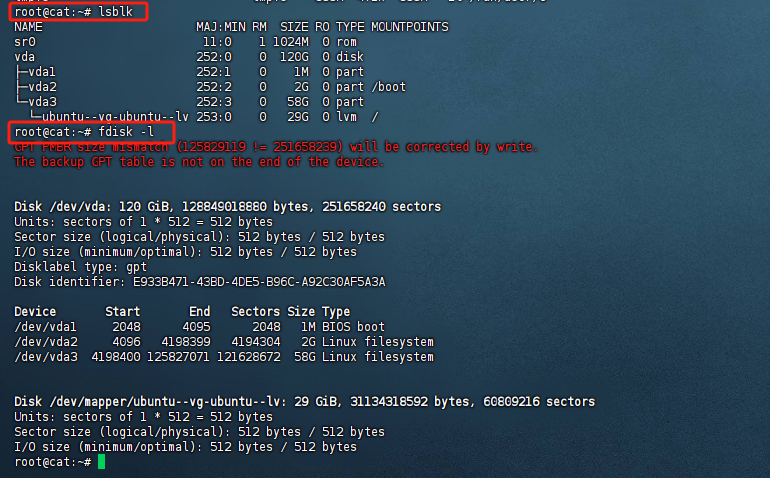
可以看出有60G还没有进行分区,并且根目录是挂载在vda3下面的,空间只有29G(剩余29G,也许可以将剩余的空间分配给该逻辑卷)。
3.创建分区:fdisk /dev/vda。
输入 n 创建一个新的主分区。选择默认选项,并设置合适的起始扇区和结束扇区,确保扩展到你想要的大小。注意,新的分区号可能会与之前的不同。
输入 p 查看新的分区表信息,确认修改后的分区。
输入 w 保存并退出 fdisk。
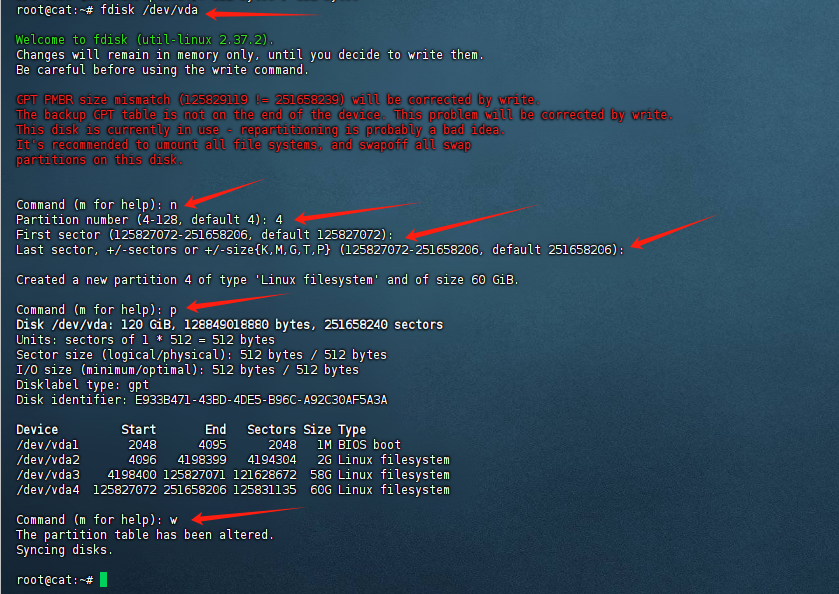
4.刷新分区并创建物理卷
partprobe /dev/vda
pvcreate /dev/vda4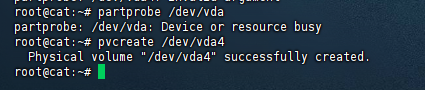
分区表正在被操作而无法使用partprobe命令进行刷新。使用pvdisplay查看物理卷会发现新增了一个:/dev/vda4。
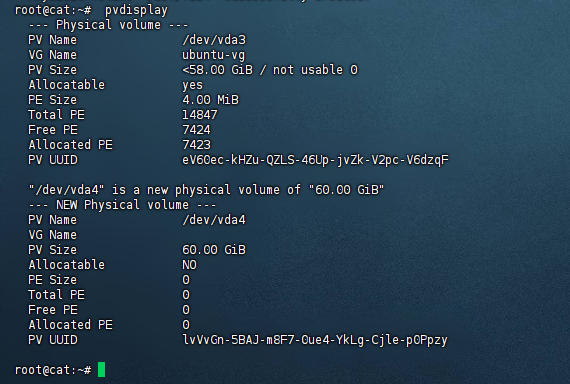
5.将物理卷扩展到卷组:vgextend ubuntu-vg /dev/vda4。
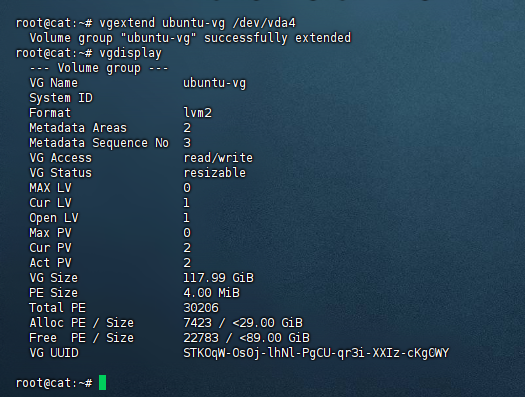
Free PE / Size从29G增加到了89G,说明物理卷已经拓展到卷组了。
6.将卷组中的空闲空间扩展到根分区逻辑卷。
lvextend -l +100%FREE /dev/ubuntu-vg/ubuntu-lv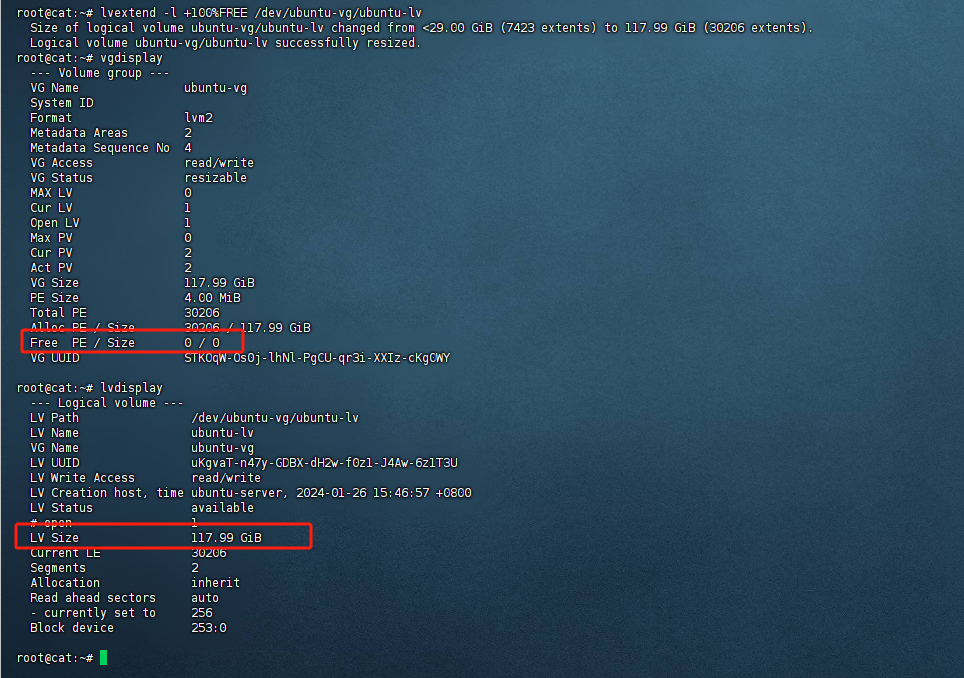
可以看到卷组空闲空间已经变为0,并且逻辑卷空间已经增加到117.99G,扩容操作已经完成。
此时运行df -TH发现根目录空间还是没有变化,这是因为没有执行刷新。
7.运行resize2fs /dev/ubuntu-vg/ubuntu-lv调整文件系统大小。
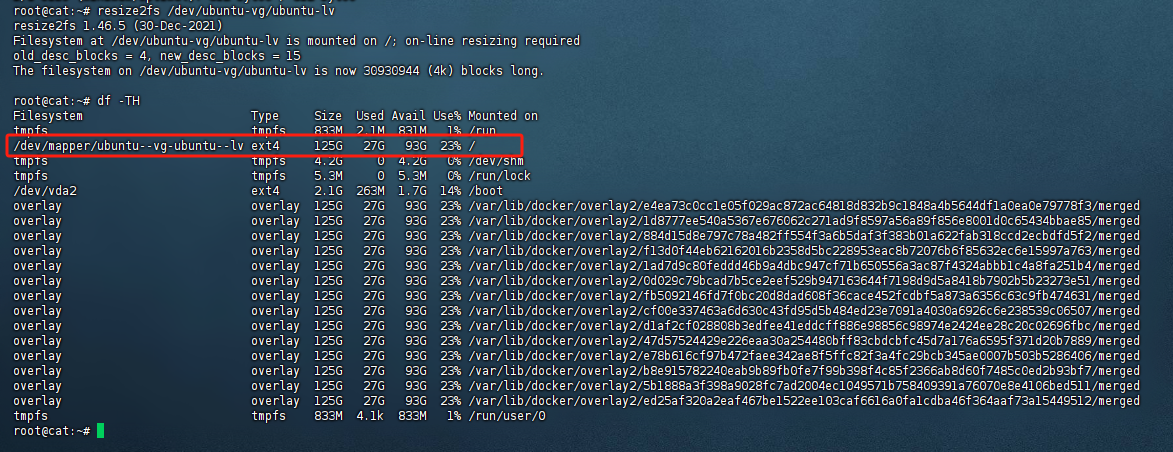







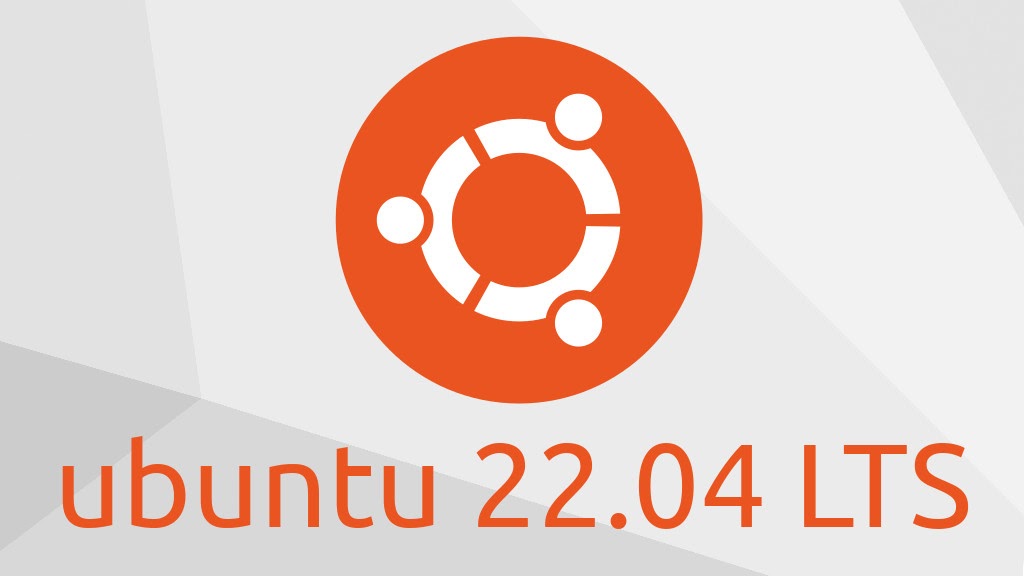
评论